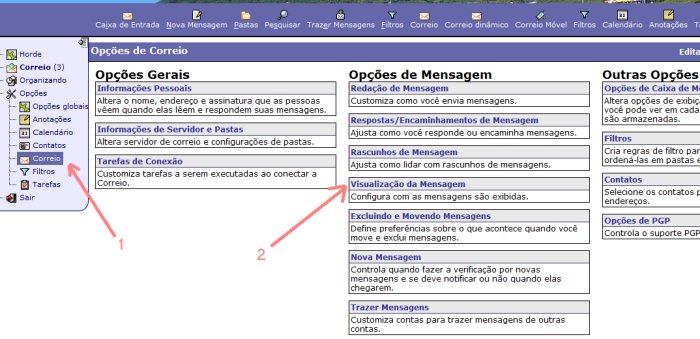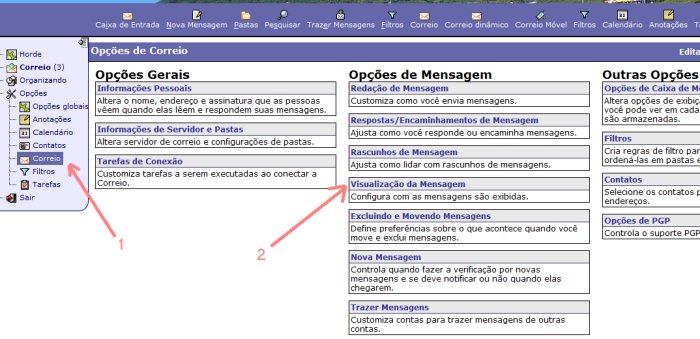A algum tempo atrás quando muitos usavam Outlook Express ou Incredimail para acessar e-mails as configurações básicas era o pop3 e poucos usavam o IMAP, agora muitos softwares diferentes em pcs, notebooks, celulares e tablets vem com o IMAP com configuração básica e já coloca essa opção como padrão para o usuário, portanto é bom sabermos o que devemos usar e quando, vejamos a diferença fundamental:
POP3 = Ao puxarmos os emails Apaga tudo do Servidor
IMAP = É uma cópia idêntica da sua caixa de entrada com o Servidor
Algumas pessoas podem não se dar conta que estão usando IMAP e deixam a caixa de entrada repleta de emails que chegaram durante vários dias, isso pode ocasionar a lotação da caixa de entrada impedindo a entrada de novos emails, uma solução para isso é deletar os emails da caixa de entrada ou Criar uma caixa de Emails extra para guardar emails, isso pode ser feito em programas tipo Live Mail:
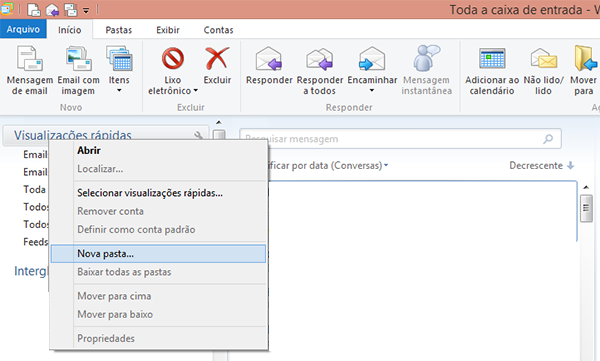 No Live Mail essa Nova Pasta deve ser criada dentro da Pastas de Armazenamento, pode escolher um nome como:
No Live Mail essa Nova Pasta deve ser criada dentro da Pastas de Armazenamento, pode escolher um nome como:
Emails Armazenados
Feito isto, entre na Caixa de entrada do seu email e selecione todos e arraste-os para a nova pasta criada chamada Emails Armazenados, isso deve limpar a caixa postal do servidor evitando a sobrecarga.
Outra opção para quem usa mais de um equipamento para acessar o mesmo email, exemplo:
1 PC
1 Notebook
1 Smarphone
Todos 3 acessando o mesmo email, o PC pode estar com POP3 e os demais com IMAP, o PC no escritório Limpa a caixa postal completamente toda vez que for acessado, os demais equipamentos apenas acessam os email para ler, não devem ser usados para deletar emails porque apagarão em definitivo.
Essas opções mostram que cada um pode pensar numa solução melhor para usar seus emails.